
Panoramica del software Recuva per Android e alternativa a Recuva per Android

Quindi hai cancellato accidentalmente alcuni dati importanti sul tuo telefono Android , sperando di trovare un modo per recuperarli. Potresti sapere che esiste un software di recupero dati chiamato Recuva. Bene, in questo post, ti mostreremo le caratteristiche principali del software Recuva per Android e la guida passo passo per usarlo. Va notato che Recuva Data Recovery for Android può recuperare solo i file cancellati sulla scheda SD, quindi per aiutarti a recuperare efficacemente i file cancellati sul tuo telefono Android , includiamo anche la migliore alternativa a Recuva per Android in questo post.

Parte 1: Panoramica e download del software Recuva per Android
1.1 Che cos'è Recuva Data Recovery per Android
1.2 Come usare Recuva per Android
Parte 2: La migliore alternativa a Recuva – Coolmuster Lab.Fone for Android
Recuva è un utile strumento di recupero dati di CCleaner che aiuta gli utenti a recuperare file da PC, Mac, unità USB, dischi rigidi e lettori CD/MP 3, ecc. Supporta il recupero di una varietà di file, tra cui foto perse, musica, documenti, video, e-mail e così via. Fornisce una versione gratuita di base e Recuva Pro tra cui più utenti possono scegliere.
Dai un'occhiata alle caratteristiche principali di Recuva:
> Esegui una scansione approfondita delle tue unità e trova i file eliminati in modo efficace.
> Recupera i file sul tuo computer, USB, unità esterna, fotocamera o iPod.
> Offri una procedura guidata di avvio rapido per guidare gli utenti principianti attraverso il processo di recupero per recuperare i file eliminati.
> Consente di eliminare i file in modo permanente.
Scarica il software Recuva per Android da qui >>
Recuva funziona sul Android telefono?
Quando si tratta di recuperare file da Android, Recuva ti consente solo di recuperare i file persi sulla scheda SD da Android. Pertanto, il software Recuva per Android non è praticabile se si desidera recuperare i file persi dalla memoria interna di Android. Se desideri eseguire una scansione approfondita e recuperare i file cancellati sia dalla memoria esterna che da quella interna del tuo telefono Android , puoi provare l'alternativa a Recuva nella Parte 2.
Perché Recuva non riesce a vedere il mio telefono? Bene, come accennato in precedenza, Recuva è in grado di recuperare solo i file persi dalla scheda SD sul tuo telefono Android in modo che non possa rilevare il tuo telefono Android . Per utilizzare Recuva per Android, è necessario rimuovere la scheda SD da Android e collegarla al PC con un lettore di schede SD.
Ecco come:
Passo 1: Rimuovi la scheda SD dal telefono Android e collegala al computer con un lettore di schede SD.
Passo 2: Avvia Recuva sul tuo computer e scegli i tipi di file che desideri scansionare, quindi fai clic su Avanti.
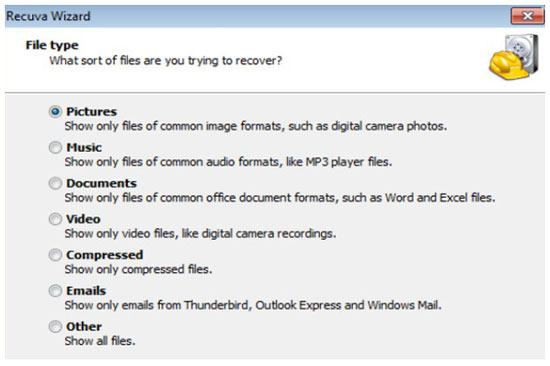
Passo 3: Dovrai selezionare una posizione del file da scansionare. Qui puoi selezionare la posizione della tua scheda SD, quindi fare clic su Avanti.
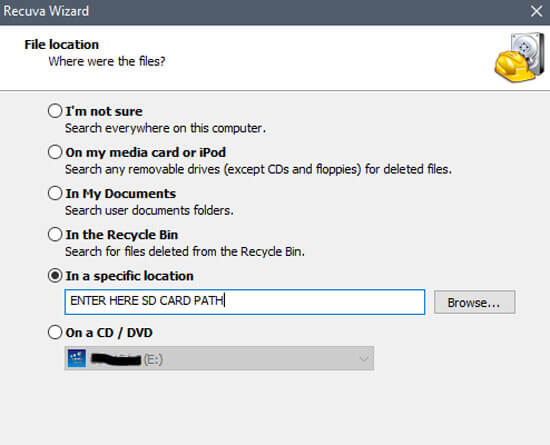
Passaggio 4: il processo di scansione richiederà un po' di tempo. Una volta terminato, puoi vedere che i file persi vengono visualizzati sull'interfaccia. Seleziona quello di cui hai bisogno e fai clic su Recupera.
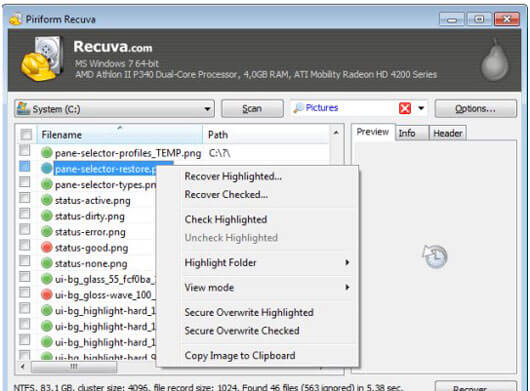
Recuva non è in grado di rilevare il tuo Android, né di scansionare e recuperare ogni parte del tuo dispositivo Android. Pertanto, per recuperare i file cancellati sul tuo Android in modo efficace, hai bisogno di uno strumento di recupero dati Android professionale. Qui ti consigliamo vivamente di provare Coolmuster Lab.Fone for Android. È una delle migliori alternative a Recuva che ti aiuta a recuperare i file dalla memoria interna, dalla scheda SIM e dalla scheda SD del tuo telefono Android in modo rapido e sicuro.
Caratteristiche principali di Coolmuster Lab.Fone for Android:
> due modalità di ripristino. Viene fornito con Android modalità di recupero dati e recupero della scheda SD, che consente di ripristinare la memoria interna ed esterna del dispositivo Android .
> Recupera più file. Può recuperare foto cancellate, SMS, contatti, cronologia chiamate, documenti, video, musica, ecc. da Android.
> Semplice da usare. L'interfaccia di Coolmuster Lab.Fone for Android è semplice. Puoi facilmente recuperare i file Android cancellati con pochi clic sul computer.
> Eseguire il backup dei file Android. È possibile utilizzare questo strumento per esportare sia i file persi che quelli esistenti da Android al computer per un backup sicuro.
> Ampia compatibilità. Coolmuster Lab.Fone for Android è compatibile con la maggior parte dei telefoni Android, inclusi Samsung Galaxy S23 Ultra/S23/S22/S21/S20/S10/S9, HTC U23 Pro/U20/U19e/U12 Life/U12+/U11, LG Q92 5G/Q52/Q31/Q61/Q51/Q9, Google, Sony, Motorola, ZTE, Huawei, Xiaomi, ecc.
Scarica Coolmuster Lab.Fone for Android sul tuo PC o Mac e scopri come recuperare i file persi sul Android telefono con questa alternativa al software Recuva per Android.
Con la modalità di recupero datiAndroid di Coolmuster Lab.Fone for Android, è possibile recuperare i messaggi cancellati, i registri delle chiamate, i contatti, i video, la musica, le foto e i documenti dalla memoria interna e dalla scheda SIM Android.
Ecco come:
Passo 1: Scarica e apri Coolmuster Lab.Fone for Android sul tuo PC, quindi collega il tuo telefono Android al PC con un cavo USB. Segui le istruzioni visualizzate sullo schermo per far sì che il tuo Android venga rilevato dal software. Una volta rilevato, vedrai la schermata come di seguito, fai clic su Avanti per continuare.

Passo 2: Per i file multimediali, è possibile selezionare Scansione rapida o Scansione approfondita , quindi fare clic su Continua.
Nota: per eseguire la scansione di tutti i file persi nella memoria interna, è necessario eseguire il root del telefono Android.

Passo 3: Dopo la scansione, vedrai tutti i file persi ed esistenti sullo schermo. È possibile abilitare Visualizza solo gli elementi eliminati per visualizzare in anteprima i file persi sul telefono Android . Ora seleziona i file che desideri recuperare e quindi fai clic sul pulsante Recupera per recuperarli.

Per saperne di più: I 11 migliori software di recupero della memoria del telefono per Android che dovresti conoscere
Se i file persi sono archiviati sulla scheda SD esterna, è possibile utilizzare la modalità di recupero della scheda SD di Coolmuster Lab.Fone for Android per recuperare i file eliminati tra cui foto, video, musica e documenti sulla scheda SD.
Dai un'occhiata ai passaggi:
Passo 1: Dopo aver collegato il Android al PC, seleziona la modalità di ripristino della scheda SD . Rimuovere la scheda SD dall Android , quindi collegare la scheda SD al computer con un lettore SD. Fare clic su Avanti per continuare.

Passaggio 2: fare clic sulla scheda SD inserita e fare clic su Avanti per avviare la scansione.

Passo 3: Dopo la scansione, vai ai tipi di file richiesti e seleziona i file eliminati che desideri, quindi fai clic su Recupera per recuperarli.
Il backup regolare dei dati importanti è un modo saggio per evitare di perdere nuovamente dati sul telefono Android . E hai molte opzioni per svolgere questo compito.
• Utilizzare uno strumento di backup professionale per Android eseguire il backup dei file Android su PC. Qui ti suggeriamo di utilizzare Coolmuster Android Backup Manager. Ti consente di eseguire il backup e il ripristino dei file su Android da/verso il computer con 1 semplice clic.
• Utilizza servizi basati su cloud come Google Drive, Dropbox per eseguire automaticamente il backup dei file.
• Se si dispone di una scheda SD sul Android, salvare i file sulla scheda SD.
• Eseguire regolarmente il backup dei file su un'unità esterna.
Articoli Correlati:
Come realizzare il recupero della scheda SD per Android (consigliato)
Come eseguire Android recupero dati senza root? [3 semplici modi]
Come recuperare i video cancellati dal Android telefono senza root [Aggiornato nel 2023]
Come recuperare l'accesso alle chiamate cancellate su Android? 4 modi per risolvere il problema
Android Recupero SMS: 5 fantastici consigli per recuperare Android messaggi eliminati





